BIOS 或 UEFI 密碼儲存在硬體層級。如果您忘記了 BIOS 或 UEFI 密碼,則在清除忘記的密碼之前,您可能無法操作電腦或變更 BIOS 設定。如果您希望從戴爾電腦中復原、重設或刪除遺失或被遺忘的 BIOS,您有以下選擇:
第 1 步:重新啟動電腦並在 POST 過程中點選 F2 鍵進入系統設定 (BIOS)。這將提示輸入 BIOS 密碼。輸入您可能在電腦上設定的密碼,然後按Enter鍵一次。
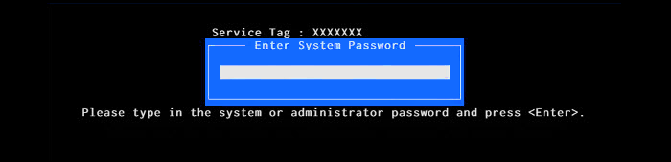
第2步:如果不成功,系統會提示您「密碼無效」。按Enter鍵重試。如果嘗試三次不成功,系統將提示您「密碼無效」訊息。硬碟已鎖定'。
第 3 步:記下螢幕頂部提到的 服務標籤 和硬碟序號。
步驟 4:聯絡戴爾以取得密碼釋放代碼。
點擊此處開啟戴爾支援聯絡網站。輸入您的系統服務標籤訊息,然後您將獲得主密碼以清除BIOS密碼。
注意:服務標籤將記錄在戴爾 PC 底部、背面或側面的小貼紙上。服務標籤是您的戴爾獨有的 7 位元識別碼。服務標籤與 10 位元快速服務代碼不同。
第 5 步:清除密碼。
戴爾支援提供主密碼後,您將在提示時輸入該密碼,然後按 Ctrl + Enter 完成流程。主硬碟密碼會自動清除硬碟密碼。
注意:如果電腦回應訊息“密碼無效”,請按 Enter 鍵並繼續輸入相同的密碼 3 次。第四次嘗試後,BIOS 應接受主密碼、清除密碼並允許存取硬碟。
所有全塔桌上型電腦都使用 3 伏特鋰電池,手錶和其他小型電子設備也使用這種電池。 即使電腦已關閉並拔掉電源插頭,CMOS 電池仍會保留時間和日期。 CMOS 電池通常可持續使用兩到三年。當您卸下並更換 CMOS 電池時,您的 BIOS 將會重設。更重要的是,BIOS 密碼將會被刪除。
以下是在 Dell Latitude 筆記型電腦上執行此操作的方法:
第 1 步:關閉電腦電源並移除所有連線。
第 2 步:確保正確接地,以免損壞電腦。
步驟 3:打開電腦機箱,將電池從筆記型電腦機身上提起。
第 4 步:從底蓋上卸下兩顆 M2 x 3mm Phillips #0 螺絲。

第5步:輕輕向下滑動底蓋並將其取下。
步驟 6:找到 CMOS 電池並取出 CMOS 電池。在大多數主機板上,電池座平放在主機板上,並有一個小金屬片。

步驟 5:取出電池後,等待幾分鐘(至少五分鐘),然後將電池重新安裝到主機板上並重新開啟電腦。
或者,您可能想要更換新電池,而不是簡單地重新插入舊電池。要安裝電池,請將其按在電池座上,保持正極(平坦)面向您。
第 1 步:關閉電腦。拔掉電源線並移除所有連接。
第 2 步:在電腦仍處於關閉狀態並拔掉電源插頭的情況下,取下電腦的機蓋。
第3步:找到主機板上的密碼跳線,找出字母PWD、PSWD或PSWDCLR。
第 4 步:選擇刪除密碼跳線的選項:
如果跳線下面有 2 個金屬針
1.從插針上取下跳線,裝回電腦蓋,重新連接電源線和顯示器,然後打開電腦。
2.出現 Windows 登入畫面後,關閉電腦。
3.再次斷開電源線和顯示器。
4.按住電源按鈕 10 秒以釋放系統中的靜電。
5.取下電腦蓋。
6.將跳線放回覆蓋 2 個接腳的原始位置。這將重新啟用密碼功能。
7.裝回電腦蓋。
8.重新連接電源線和其他連接並開啟電腦。

如果跳線下方有 3 個接腳

以上是如何在戴爾筆記型電腦上重置忘記的 BIOS 密碼的詳細內容。更多資訊請關注PHP中文網其他相關文章!




